Come creare una canalizzazione di vendita in WordPress gratuitamente nel 2021
Pubblicato: 2020-12-23La creazione di un funnel di vendita in WordPress è una tecnica di marketing essenziale per qualsiasi attività di eCommerce. Se non lo hai fatto, potresti perdere potenziali clienti. Tuttavia, realizzare questo in WordPress implica la progettazione di diverse pagine chiave e l'anticipo del comportamento degli acquirenti, il che può essere difficile se sei nuovo a questa strategia.
Fortunatamente, non hai bisogno di alcuna abilità di programmazione per costruire un irresistibile funnel di vendita che alimenta i lead in clienti abituali. Se hai già un sito Web WordPress, tutto ciò di cui hai bisogno sono alcuni plug-in, un percorso del cliente ben congegnato e, naturalmente, il tuo prodotto.
Questo articolo spiegherà cos'è un imbuto di vendita e come crearne uno sul tuo sito WordPress. Andiamo a farlo!
Sommario:
- Comprendere le canalizzazioni di vendita e perché potresti averne bisogno
- Di cosa hai bisogno per impostare un funnel di vendita
- Come creare un imbuto di vendita in WordPress
Comprendere le canalizzazioni di vendita e perché potresti averne bisogno
In sostanza, un funnel di vendita è il percorso del cliente dal contatto iniziale con il tuo marchio fino al suo eventuale acquisto. Il suo obiettivo principale è convertire i tuoi lead in acquirenti, cosa che puoi fare incoraggiandoli a completare una serie di passaggi predefiniti.
I passaggi esatti della tua canalizzazione di vendita possono variare leggermente a seconda di ciò che stai vendendo. Tuttavia, puoi sostanzialmente ridurlo a quattro fasi:
- Consapevolezza. Innanzitutto, un lead deve essere informato del tuo marchio. Potrebbero trovare il tuo prodotto tramite una ricerca su Google, scoprirlo in un annuncio sui social media o qualsiasi altro numero di canali di marketing.
- Interesse. Se il lead è interessato alla tua offerta, passa alla fase successiva della canalizzazione. Qui è dove imparano di più sul tuo prodotto o servizio specifico e sulle loro opzioni di acquisto.
- Decisione. Ad un certo punto, il lead determinerà se desidera acquistare il tuo prodotto o servizio. Idealmente, lo aggiungeranno al loro carrello virtuale e procederanno alla cassa.
- Azione. Il lead completa il processo di pagamento, convertendosi in un cliente pagante.
Per facilitare il movimento di un lead attraverso queste fasi, potresti impostare pagine di destinazione, migliorare l'esperienza utente (UX) della tua pagina di pagamento e altro ancora. Adottando misure proattive per coltivare i lead invece di lasciarli semplicemente ai propri dispositivi e sperando per il meglio, puoi aumentare le conversioni, le entrate e persino la fedeltà al marchio.
Di cosa avrai bisogno per impostare un funnel di vendita in WordPress
Per impostare un funnel di vendita efficace in WordPress, avrai bisogno di:
- Hosting web veloce. Se stai costruendo un negozio online, è intelligente ospitare il tuo sito con un provider compatibile con l'eCommerce in grado di gestire picchi di traffico improvvisi.
- Un tema leggero. La velocità è fondamentale per aumentare le conversioni. Se le tue pagine impiegano troppo tempo a caricarsi, i tuoi potenziali clienti potrebbero abbandonarle. Pertanto, opta per un tema WordPress veloce come Neve.
- Una strategia di marketing. Per generare consapevolezza del marchio e attirare lead nella tua canalizzazione di vendita, hai bisogno di una solida strategia di marketing. Ciò può includere annunci pay-per-click, campagne e-mail, social media, un blog o un numero qualsiasi di altre tecniche.
- Plugin per l'e-commerce. Infine, per creare un funnel di vendita, dovrai aggiungere al tuo sito funzionalità di eCommerce chiave con un plug-in come WooCommerce. È anche meglio installare un plug-in per la canalizzazione di vendita come CartFlows per aiutarti a fare progressi rapidi.
Potresti anche voler utilizzare un plug-in per la creazione di pagine come Elementor per progettare pagine ad alta conversione. Tuttavia, puoi creare un funnel efficace usando solo l'Editor blocchi, se preferisci.
Come creare un imbuto di vendita in WordPress (in cinque passaggi)
Ora che abbiamo discusso dell'importanza di avere un funnel di vendita per il tuo sito di eCommerce, esaminiamo come crearne uno con WooCommerce e CartFlows. I passaggi seguenti dovrebbero essere adattabili a qualsiasi sito di eCommerce, quindi non esitare a modificarli per adattarli meglio al tuo negozio e ai tuoi prodotti particolari.
Passaggio 1: installa i plug-in chiave e aggiungi i tuoi prodotti
Se non l'hai già fatto, installa e attiva WooCommerce. Segui i passaggi della procedura guidata di configurazione per aggiungere i dettagli del tuo negozio online, le opzioni di spedizione e i gateway di pagamento:
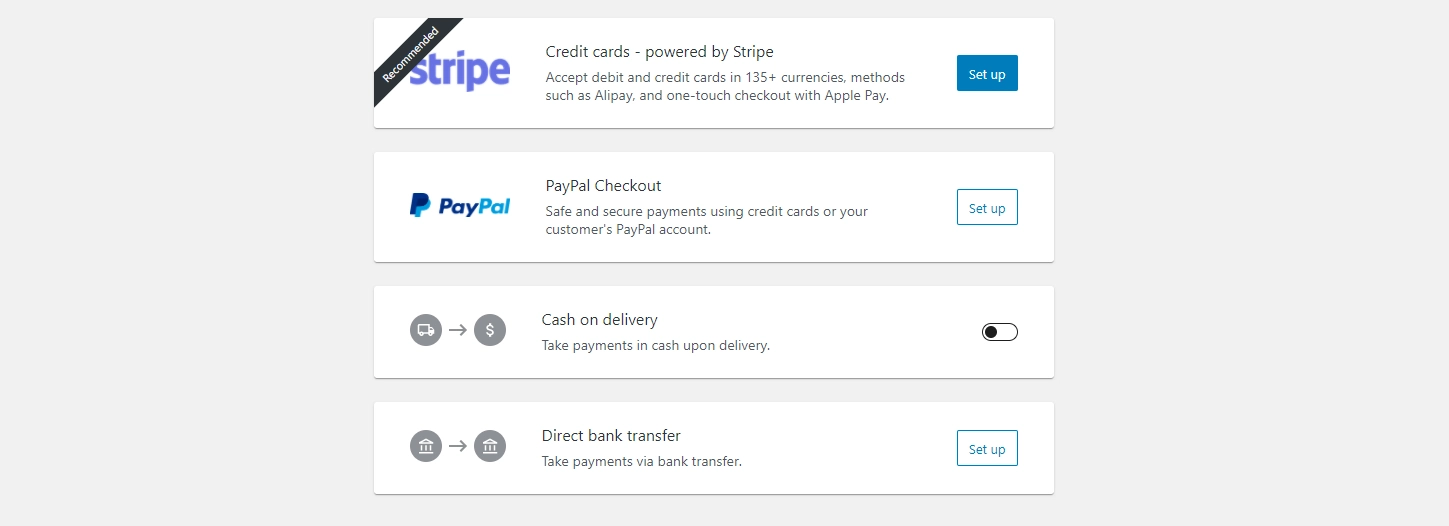
Una volta completata la configurazione, vai su Prodotti > Aggiungi nuovo e inserisci i dettagli dell'articolo che desideri includere nella canalizzazione di vendita. Ripeti questo passaggio anche per tutti gli altri prodotti che desideri vendere:
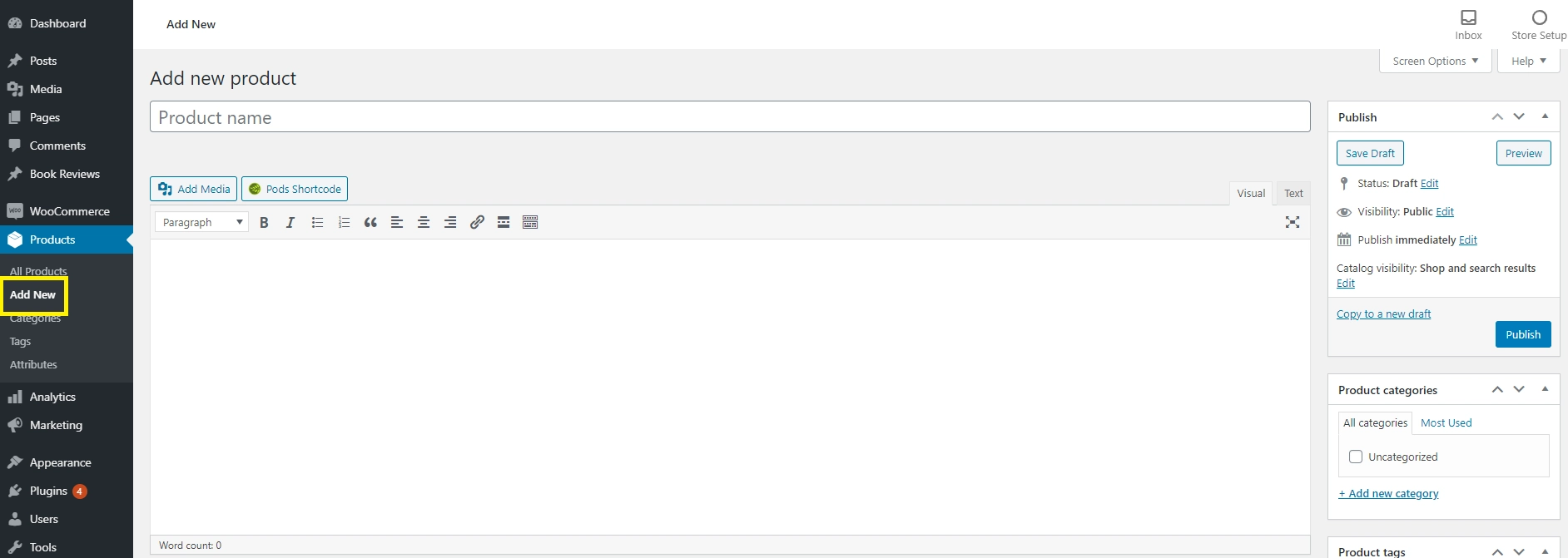
Se hai bisogno di ulteriore aiuto con i passaggi iniziali della creazione del tuo sito eCommerce, dai un'occhiata al nostro tutorial completo su WooCommerce.
Una volta che il tuo negozio online è attivo e funzionante, installa e attiva CartFlows. Fornisce inoltre una procedura guidata di configurazione:
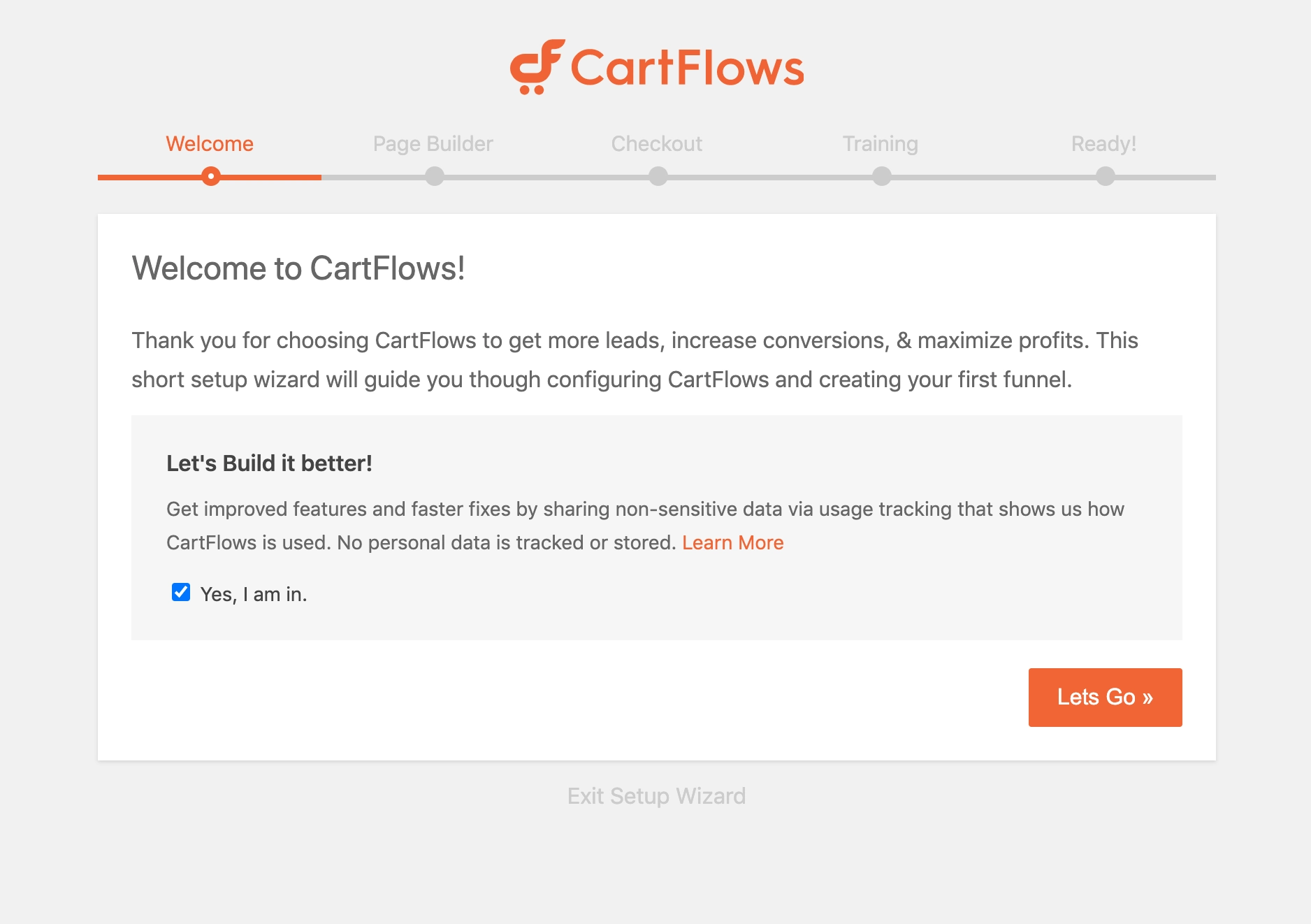
Se hai intenzione di utilizzare un generatore di pagine, selezionalo dal menu a discesa nella fase pertinente. In alternativa, puoi selezionare Gutenberg per restare con l'Editor blocchi.
Passaggio 2: progetta una pagina di destinazione
Successivamente, avrai bisogno di una pagina di destinazione per il tuo prodotto. Questo è un tipo di contenuto progettato per convertire i visitatori che arrivano sul tuo sito durante la fase di "interesse" della canalizzazione di vendita. Probabilmente hanno incontrato una delle tue campagne di marketing e ora stanno cercando maggiori informazioni.
Per creare il tuo, vai su CartFlows > Flussi > Aggiungi nuovo . Potrai selezionare tra i modelli di canalizzazione disponibili, che potrai personalizzare in seguito:

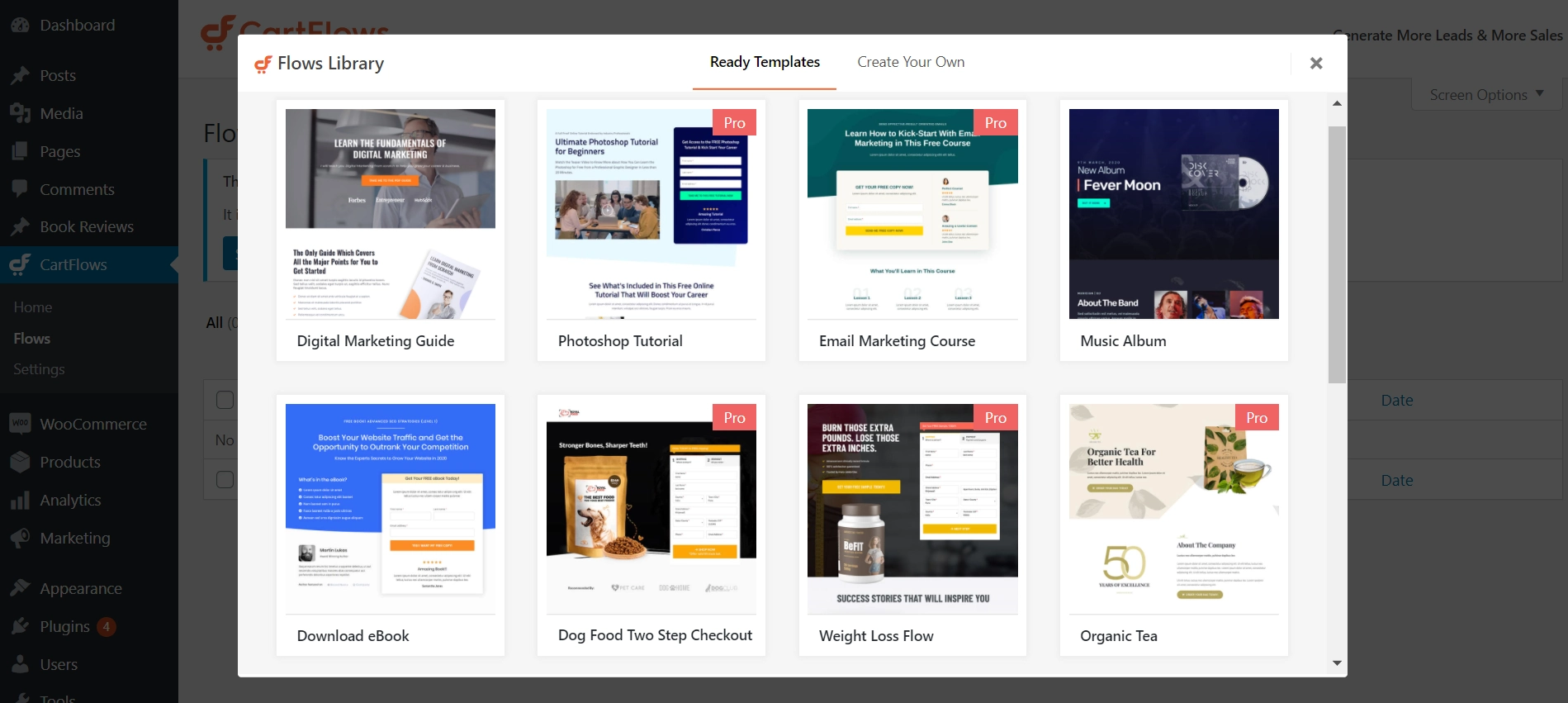
CartFlows visualizzerà solo i modelli (chiamati "flussi") compatibili con il generatore di pagine che hai scelto durante la configurazione del plug-in. Seleziona quello che ti piace, quindi fai clic su Importa per andare alla schermata di modifica del flusso:
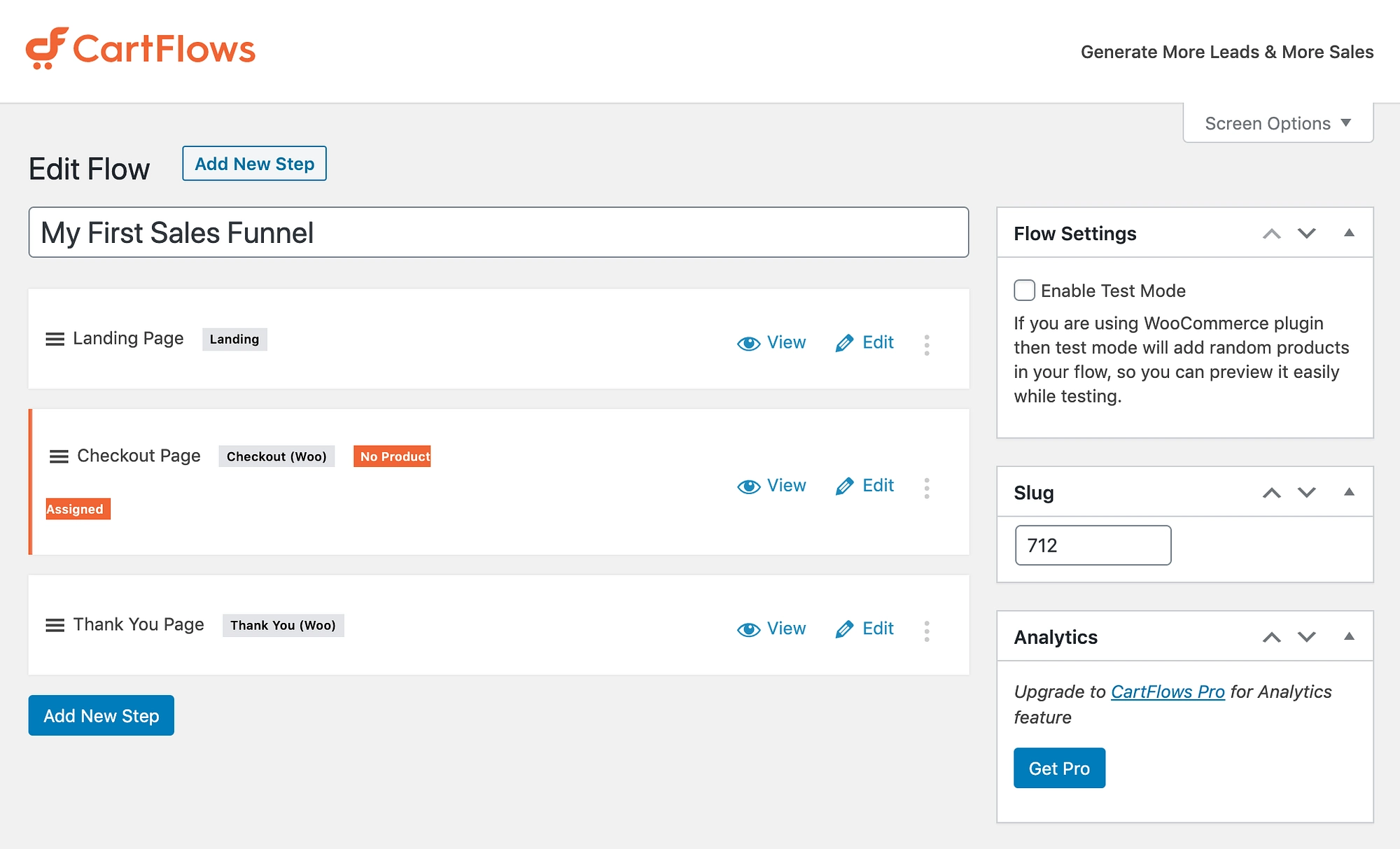
Tieni presente che per questo esempio abbiamo selezionato un modello che include una pagina di destinazione, una pagina di pagamento e una pagina di ringraziamento. Se il tuo modello non include una o più di queste pagine, puoi fare clic su Aggiungi nuovo passaggio in qualsiasi momento per crearlo da zero.
Per ora, personalizzeremo la pagina di destinazione del nostro modello utilizzando l'editor blocchi standard. Fare clic su Modifica per aprire l'editor di pagina:
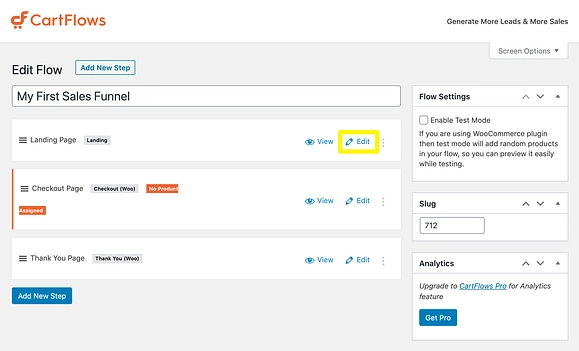
Qui potrai spostare, aggiungere o eliminare elementi e sostituire testo e immagini utilizzando il generatore di pagine selezionato nella procedura guidata di configurazione di CartFlows. Assicurati di includere una chiara proposta di valore e un efficace invito all'azione (CTA). Non dimenticare di salvare le modifiche.
Passaggio 3: crea le tue pagine Checkout e Grazie
Quindi, torna alla schermata Flussi e ripeti la procedura nel passaggio 2 per le tue pagine Checkout e Thanks (o qualsiasi altro contenuto incluso nel tuo modello). Questo è abbastanza semplice, ma c'è un passaggio unico che devi completare per la tua pagina di pagamento.
Nell'editor di flusso, potresti notare che c'è un'etichetta nella tua pagina Checkout che dice Nessun prodotto assegnato :
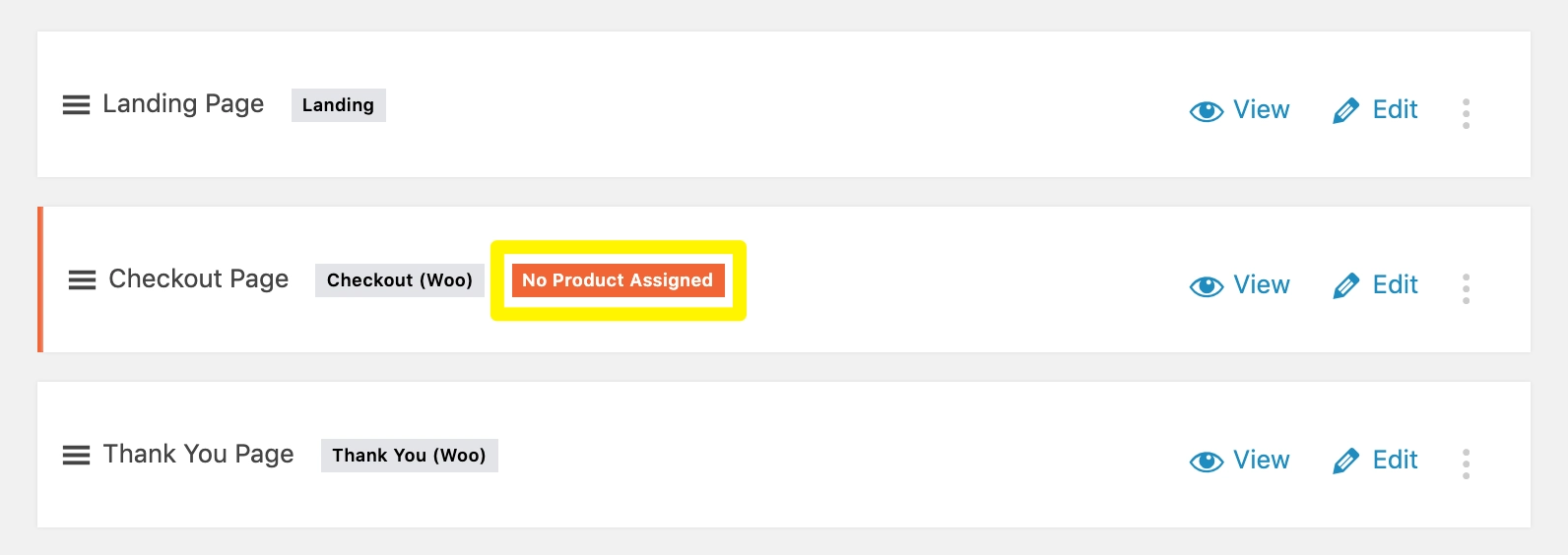
Se fai clic su Modifica e scorri verso il basso, vedrai una sezione denominata Impostazioni di pagamento in cui puoi collegare un prodotto specifico a questa pagina:
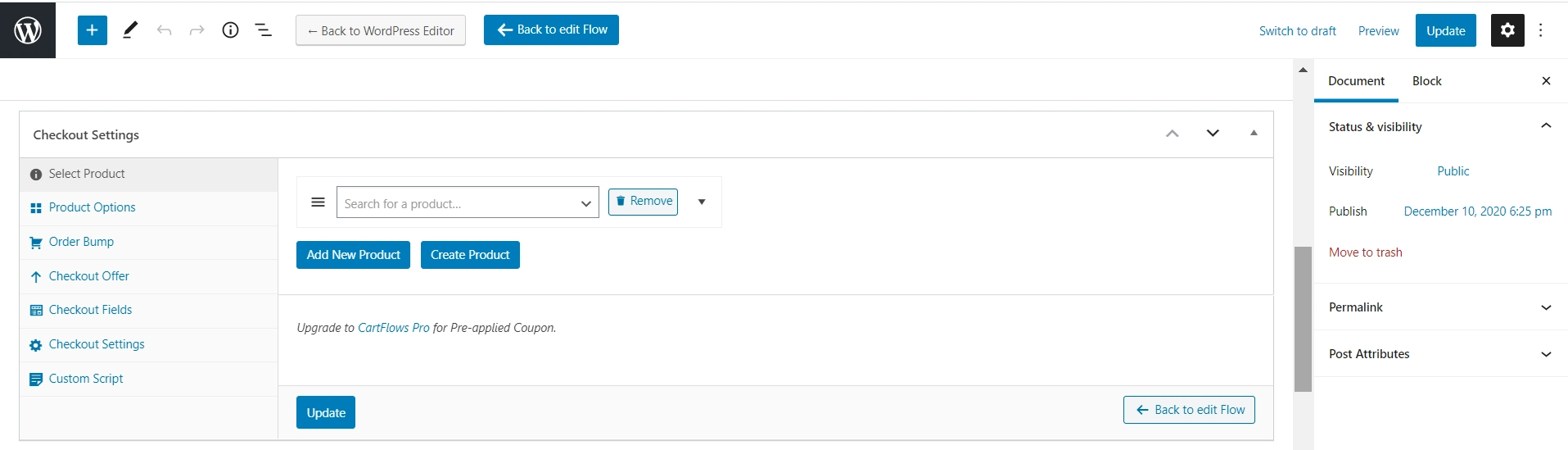
CartFlows fornisce una documentazione dettagliata che ti guida attraverso ciascuna opzione qui in modo più dettagliato.
Lo scopo della tua pagina di ringraziamento è dare ai clienti la conferma che hanno completato i loro acquisti e farli sentire apprezzati per fidelizzare il marchio. Potresti anche voler includere un altro CTA che indirizza gli acquirenti a qualsiasi passaggio successivo, come la tua pagina di upsell o i profili dei social media.
Passaggio 4: aggiungi pagine di upsell (opzionale)
In questa fase, potresti considerare completa la tua canalizzazione di vendita. Tuttavia, i clienti abituali sono molto preziosi per la tua attività. Per questo motivo, potresti voler indirizzare gli acquirenti a una pagina di upsell per iniziare a promuovere una relazione duratura (e vendite future) con loro mentre sono già sul tuo sito.
Ad esempio, se il tuo lead si è appena iscritto a un webinar "Marketing 101", potresti offrire loro un eBook chiamato "Introduzione al marketing" con uno sconto speciale:
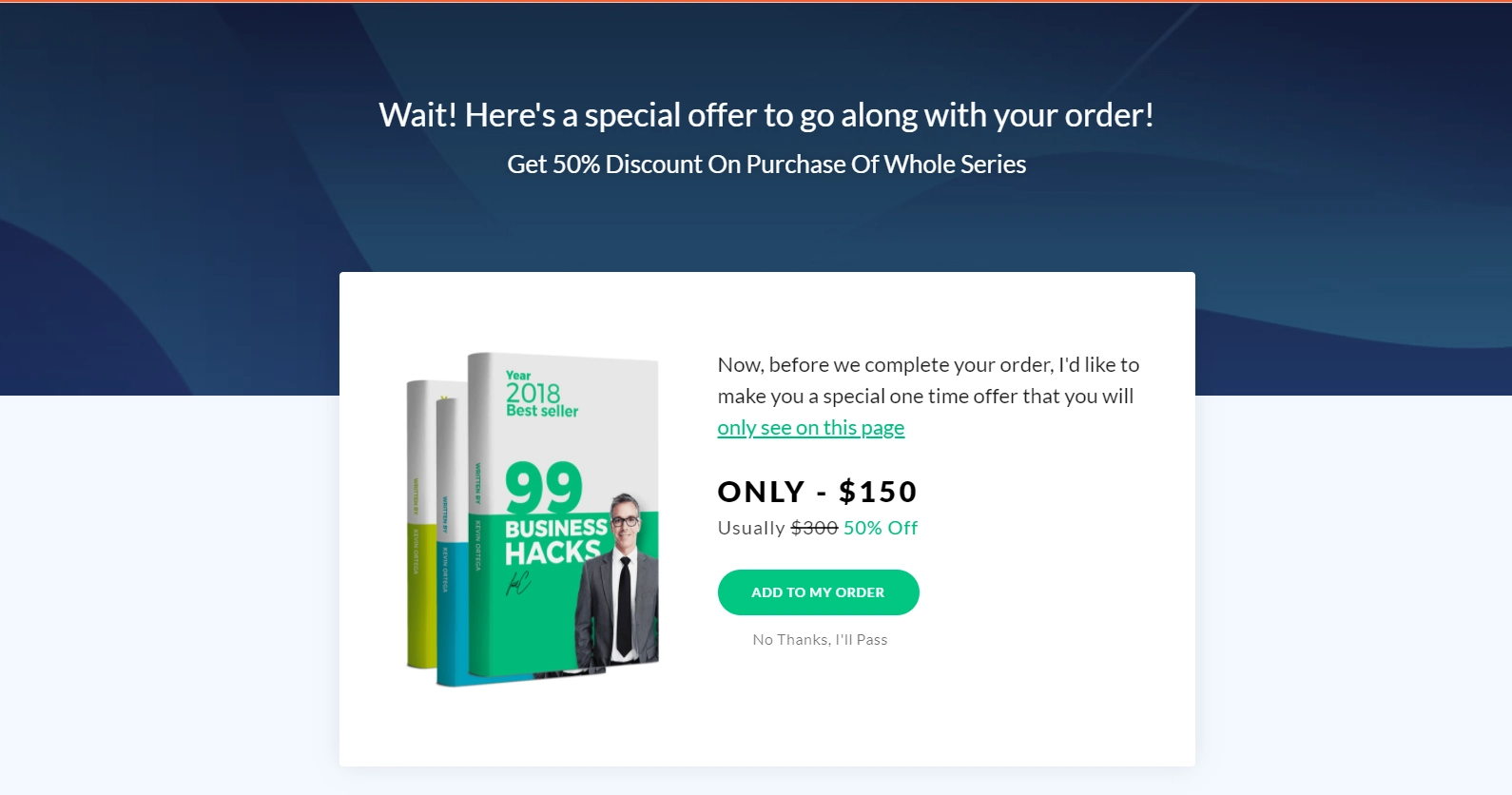
Se esegui l'upgrade alla versione premium di CartFlows, avrai accesso a modelli che includono pagine di upsell. Altrimenti, puoi sempre fare clic su Aggiungi nuovo passaggio dall'editor di flusso per creare il tuo da zero.
Passaggio 5: indirizza i lead alla tua canalizzazione di vendita in WordPress
Infine, potrai collegare i punti e collegare le pagine che hai appena creato. Per impostazione predefinita, CartFlows indirizzerà gli utenti attraverso il tuo sito nell'ordine specificato nell'editor di flusso.
Ad esempio, l'esempio che abbiamo utilizzato in questo tutorial inizia con una pagina di destinazione, seguita dalle pagine Checkout e Thanks. Se desideri aggiungere passaggi aggiuntivi, puoi farlo tramite il pulsante Aggiungi nuovo passaggio e riorganizzare l'ordine dall'editor di flusso come desideri.
Il tuo funnel di vendita è già pubblicato, quindi tutto ciò che devi fare è iniziare a indirizzare il traffico verso la tua landing page attraverso i tuoi canali di marketing. Coloro che sono interessati al prodotto che hai assegnato a questo flusso verranno automaticamente inviati alle tue pagine personalizzate di Checkout e Ringraziamento mentre fanno clic sulle tue CTA e completano i loro acquisti.
Conclusione
Una canalizzazione di vendita può essere un ottimo modo per aumentare le conversioni. Che tu venda o meno prodotti fisici, è una strategia indispensabile per qualsiasi attività commerciale online. Fortunatamente, puoi facilmente configurarne uno con CartFlows.
In questo articolo, ti abbiamo mostrato come creare una canalizzazione di vendita in WordPress in cinque passaggi:
- Installa WooCommerce e CartFlows.
- Progetta una pagina di destinazione accattivante.
- Crea pagine Checkout e Grazie.
- Aggiungi una pagina di upsell opzionale per iniziare a coltivare clienti abituali.
- Indirizza i lead alla tua pagina di destinazione per iniziare a guidarli attraverso la tua canalizzazione di vendita.
Hai domande sulla creazione di un imbuto di vendita in WordPress? Fatecelo sapere nella sezione commenti qui sotto!
